Menu foto profil merupakan salah satu menu yang pasti dimiliki oleh semua aplikasi. Dengan foto profil, secara tidak langsung pengguna aplikasi bisa memperkenalkan dirinya kepada pengguna lain di aplikasi tersebut. Tidak selalu harus foto selfie, foto profil juga bisa diisi dengan logo dari usaha kamu.
Foto profil di WhatsApp
Namun sayangnya, pada semua aplikasi hanya akan menampilkan foto profil dengan resolusi perbandingan 1:1. Jadi, tidak semua tampilan pada foto akan tampil/muncul pada foto profil. Padahal banyak pengguna yang berusaha menampilkan foto profil yang unik dan menarik. Oleh karena itu sangat disayangkan apabila bila semua tampilan foto yang sudah kamu buat, tidak semuanya tampil di foto profil aplikasi kamu.
Namun tahukah kamu bahwa di aplikasi chatting WhatsApp kita bisa lho menampilkan seluruh tampilan foto profil? Sama halnya dengan aplikasi-aplikasi lainnya, di aplikasi WhatsApp sebenarnya juga hanya memberikan resolusi foto 1:1saja. Tapi, dengan bantuan dari aplikasi yang bernama WhatsCrop, kita bisa menampilkan semua tampilan foto pada profil WhatsApp.
Cara Menampilkan Foto Profil WhatsApp Tanpa Terpotong
1. Buka aplikasi Play Store pada perangkat Android kamu dan kemudian cari aplikasi yang bernama WhatsCrop. Install aplikasi WhatsCrop pada perangkat Android kamu.
2. Setelah aplikasi WhatsCrop ter-install, langsung saja buka aplikasi tersebut. Tekan menu Foto. pilih Baru untuk membuka halaman kerja baru dari aplikasi WhatsCrop. Tekan Pilih Foto untuk mengambil foto yang sudah tersedia pada galeri perangkat Android kamu. Atau, tekan Memotret untuk mengambil foto secara langsung. Namun, disini penulis akan memilih Foto dan menggunakan foto yang sudah tersedia pada galleri perangkat Android.
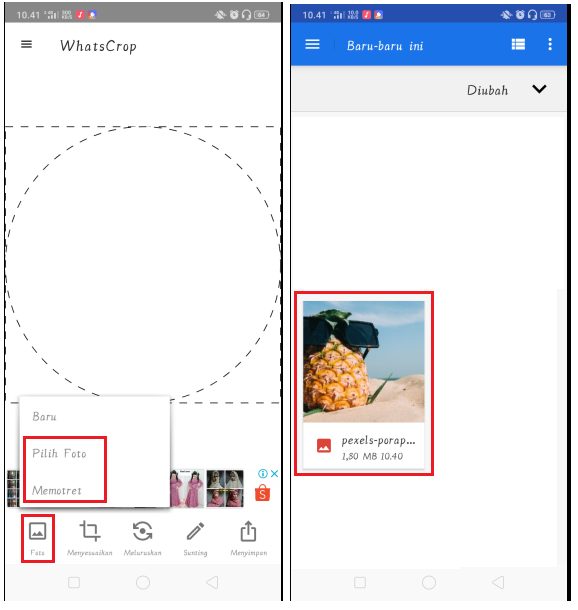
3. Setelah foto muncul pada halaman kerja aplikasi dengan dua jari yang digeser kedalam atau keluar secara bersamaan, atur tampilan foto yang ingin kamu buat.
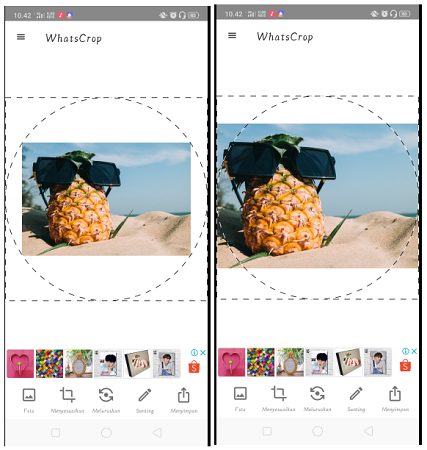
4. Kini, kamu hanya perlu menutupi bagian yang masih kosong. Tekan Sunting, lalu kemudian beri check list pada menu Bayangan untuk memberikan tampilan bayangan pada foto tersebut. Kemudian, tekan kembali Sunting, dan kemudian beri check list pada menu Latar Belakang Kabur untuk mengisi bagian yang masih kosong pada foto profil. Selesai, kurang lebih berikut tampilan foto profil.
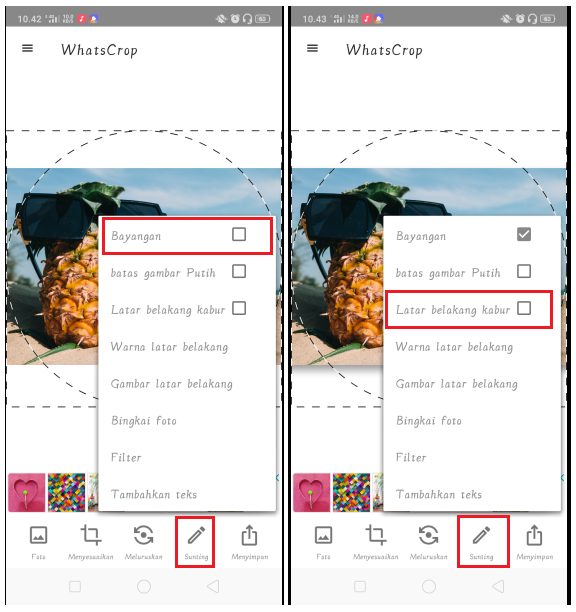
5. Terakhir, Tekan Menyimpan untuk menjadikan foto tersebut sebagai foto profil WhatsApp. Nantinya, aplikasi WhatsCrop akan secara otomatis mengarahkan foto yang baru saja kamu buat ke menu foto profil di aplikasi WhatsApp.
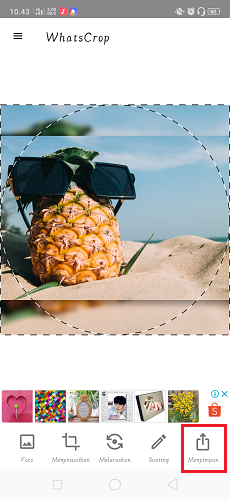
Akhir Kata
Dengan mamanfaatkan aplikasi WhatsCrop, kamu dapat menampilkan seluruh tampilan foto tanpa terpotong. Sehingga foto profil WhatsApp kamu akan menampilkan seluruh tampilan dari dari foto tersebut. Sebenarnya, selain WhatsApp kamu juga bisa menjadikan foto tersebut sebagai fot profile di aplikasi chatting maupun aplikasi social media lainnya dengan cara menyimpan hasil foto ke galleri perangkat kamu. Dan, kemudian meng-uploadnya pada menu foto profile di aplikasi chatting dan aplikasi social media lainnya.


















